Laitetta ei saavuteta, kun kopioidaan valokuvia ja videoita iPhonella - kuinka korjata se
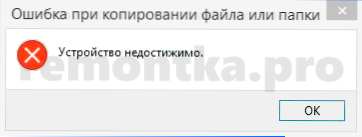
- 1404
- 149
- Steven Hamill
Kopioidessasi valokuvaa tai videota kaapelilla iPhone ja iPad tietokoneelle, jossa on Windows 10 tai 8.1 Voit saada viestin siitä, että tiedoston tai kansiota kopioitavassa virheessä oli virhe "laitetta ei ole saavuttamaton" (laite on saavuttamaton). Lisäksi joskus jotkut tiedostot kopioidaan kuitenkin ilman ongelmia, kun taas toiset kopioidaan ilmoitetulla virheellä.
Tässä lyhyessä ohjeessa - tapahtumien syistä ja kaksi tapaa korjata "laite ei ole saavuttamaton" iPhonessa ja iPadissa kopioitaessa videotiedostoja ja valokuvia niistä tietokoneeseen tai kannettavaan tietokoneeseen Windowsilla. Se voi myös olla hyödyllistä: DCIM -tyhjä kansio (iPhone Internet Storage) iPhonessa - miksi ja mitä tehdä.
- Miksi laitetta ei ole saavuttamaton
- Kuinka korjata virhe "laite ei ole saavuttamaton" iPhonessa
- Videoohje
Syy virheelle "laite ei ole saavuttamaton"
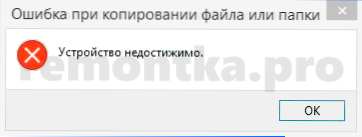
Oletuksena uusi iPhone- ja iPad kuvaavat valokuvia ja videoita vastaavasti HEIC- ja HEVC -muodoissa, jos kytket puhelimen tietokoneeseen Windows 10: n tai 8: n kanssa.1, kun iPhone -asetukset oletuksena nämä valokuvat ja videot kopioivat, puhelin muuntaa ne automaattisesti tietokoneen - JPG: n ja MP4 H: n tukemiin muotoihin.264.
Tiedostojen kääntämisprosessi puhelimella kopioinnin aikana joissain tapauksissa voi "olla aikaa" kopioinnin nopeuden takana, koska Windows kertoo meille, että tiedosto tai kansiota kopioitaessa on tapahtunut virhe ja että laitetta ei saavuteta saavutettavissa.
Siksi virhe tapahtuu useammin, kun kopioidaan suuria tiedostoja (tai heti valokuva- ja videoryhmiä), mutta ei välttämättä tule näkyviin, kun kopioitat tietokoneella yksi kerrallaan. Tämän korjaamiseksi on kaksi menetelmää, jotka on kuvattu myöhemmin.
Kuinka korjata virhe "laite ei ole saavuttamaton" iPhonessa
Virheen syyt vuoksi sen korjaamiseen on kaksi vaihtoehtoa:
- Poista muuntamisvalokuva ja video käytöstä iPhone, kun kopioidaan tietokoneelle tai kannettavalle tietokoneelle Ikkunat.
- Hidasta kopioinnin nopeutta.
Ensimmäinen voidaan tehdä seuraavasti:
- Irrota puhelimesi tietokoneesta.
- Siirry kohtaan "Asetukset" - "valokuva".
- Aseta alkuperäiset ”Valokuva -sovelluksen” sivun alareunassa osassa “Siirrä Mac tai PC”.
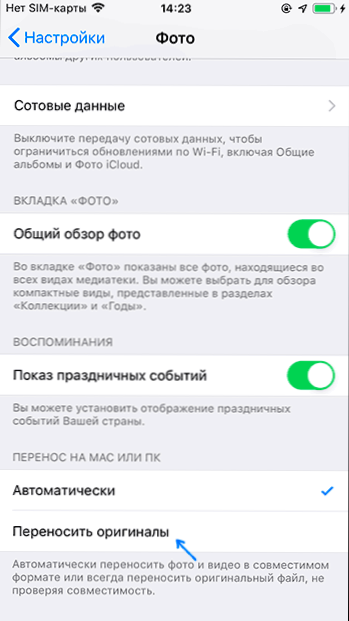
- Valmis. Voit yhdistää iPhonen uudelleen ja kopioida valokuvia ja videoita jo ilman virheitä.
Huomaa, että tässä tapauksessa tietokoneen valokuvat ja videot alkavat kopioida HEIC- ja HEVC -muodoissa, joita soittimesi tai ohjelma ei tue valokuvien katselua varten. Kaksi ratkaisua - Sisällytä valokuvia JPG: hen iPhoneen siten, että kuvaus suoritetaan välittömästi tässä muodossa tai käytä erityisiä HEIF/Heic -koodeja Windowsille.
On myös mahdollista käyttää kolmannen osapuolen ohjelmia tällaisten tiedostojen avaamiseen: parhaat ohjelmat valokuvien katselemiseksi (XNVIEW: llä on ilmainen liitäntä HEIC: lle), VLC Player Media (osaa menettää videon HEVC H.265).
Toinen menetelmä, Nimittäin "kopioinnin nopeuden hidastaminen" sisältää iPhonen kytkemisen tietokoneeseen USB 2 -liittimeen.0 3: n sijasta.0 -. Pääsääntöisesti "laite ei ole saavuttamaton" ei tapahdu virhettä, koska puhelin onnistuu muuttamaan tiedostot haluttuun muotoon.
Videoohje
Toivon, että onnistuit ratkaisemaan ongelman. Jos ei, kuvaile kommenttien tilannetta, yritän auttaa.
- « Kuinka sijoittaa Windows 10 -ongelmakuvakkeet keskustaan Falconx -ohjelman avulla
- Etätyöpöytä Zoho Assessa »

